코로나가 독감이 유행하면서 재택근무를 하시는 분이 많이 있을 것입니다. 또는 외부에서 집 또는 회사에 있는 자료가 필요한 경우도 존재합니다. 이럴 때 유용하게 사용 가능한 PC 원격, 크롬 원격 데스트톱 기능을 소개하고 자 합니다.
크롬 원격 데스크톱 설정 방법 및 사용 방법
사용 전제 조건
1. 인터넷 연결 상태.
2. 원격을 주고받을 두 컴퓨터가 켜져있어야 한다.(ex 회사 <-> 집 둘 다 켜진 상태)
3. 크롬 브라우저가 설치 되어 있어야 한다.
4. 구글 계정 및 원격 주고받을 컴퓨터에 동일한 구글 계정이 로그인되어 있어야 한다.
사용 및 설정 방법
www.google.com/intl/ko/chrome/
Chrome 웹브라우저
더욱 스마트해진 Google로 더 심플하고 안전하고 빠르게.
www.google.com
▲ 크롬 원격 데스크롭은 크롬 브라우저에서 만 사용이 가능합니다. 우선 위에 링크에 접속하여 크롬 브라우저를 설치 후, 실행하여 주도록 합시다.
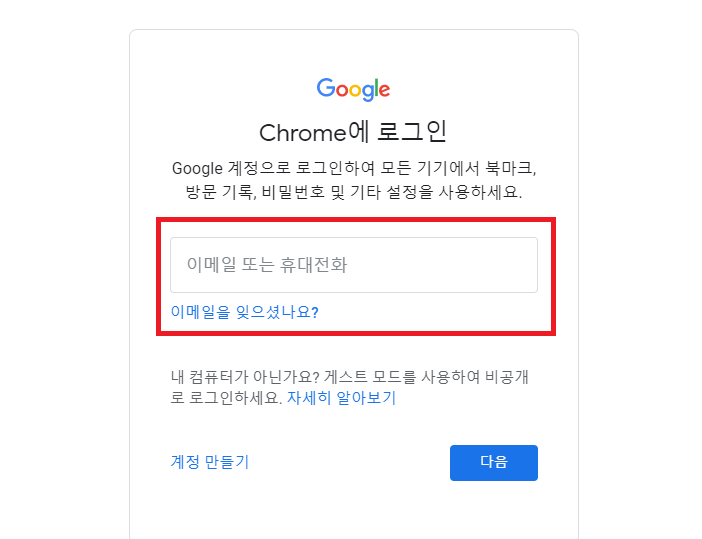
▲ 초기 설정을 건들지 않았다면 구글 화면을 확인할 수 있습니다. 구글 계정을 로그인하여 줍시다.
이제 기본적인 준비는 완료 되었습니다.

remotedesktop.google.com/access/
로그인 - Google 계정
하나의 계정으로 모든 Google 서비스를 Google 계정으로 로그인
accounts.google.com
▲ 검색창에 크롬 원격 데스크톱을 검색하여, 사이트를 접속 또는 위에 첨부된 링크를 사용하여 원격 데스트톱 사이트에 접속하여 줍시다.
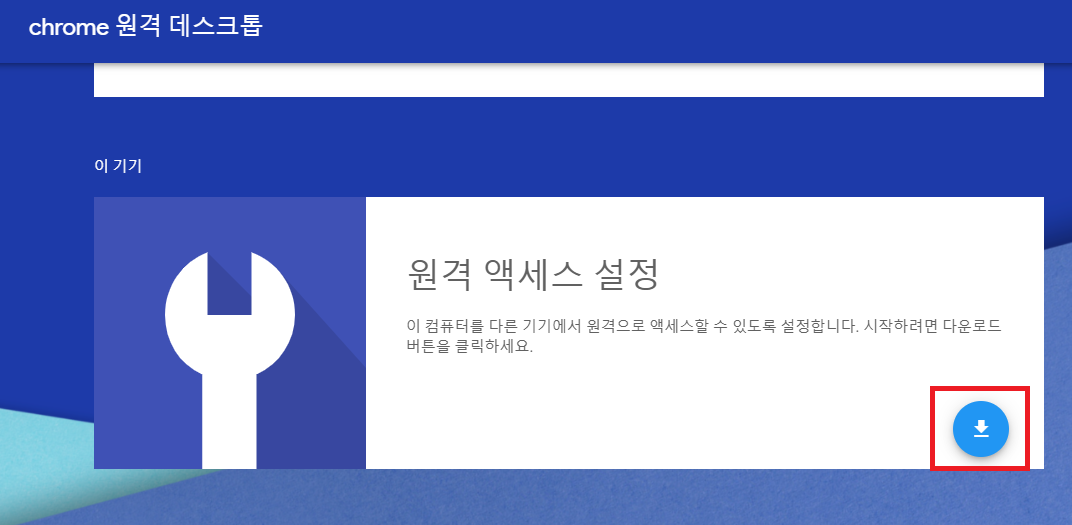
▲ 원격 액세스 설정이라는 문구의 화면이 출력되는 것을 확인할 수 있습니다.
첨부된 사진에 빨간 박스 모양(다운로드)을 클릭하여 줍시다.

▲ 그럼 Chrome Remote Desktop 화면이 출력됩니다. 우측 상단에 Chrome에 추가 버튼을 클릭하여 줍시다.

▲ 그럼 크롬 확장 프로그램에 추가 확인 메시지가 출력됩니다. 확장 프로그램에 추가하여 주도록 합시다.

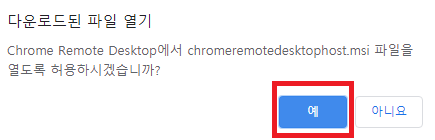

▲ 그럼 원격 데스 크톱 프로그램이 다운로드가 진행되고, 다운로드가 완료되면 설치 준비 완료 메시지가 출력됩니다.
동의 및 설치를 눌러 설치하여 줍시다.
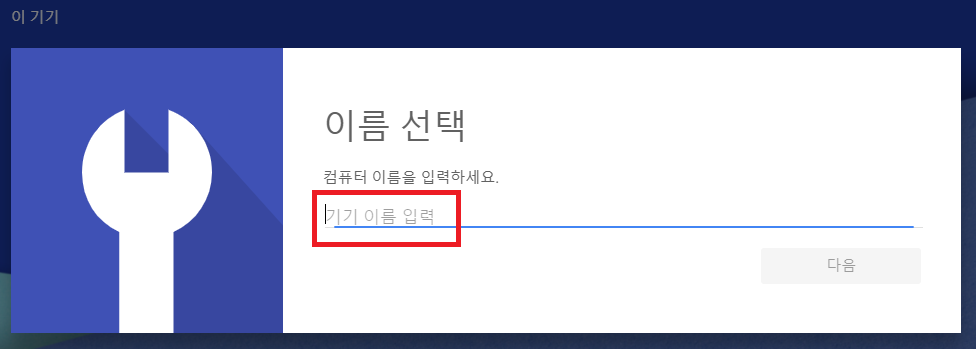
▲ 설치가 완료되면 위에 첨부된 화면이 출력됩니다. 현재 사용하고 있는 PC의 이름을 입력하여 줍시다.
여러 대의 PC를 사용할 경우 쉽게 알아보고 쉽도록 명확하게 지어주는 것이 좋습니다.
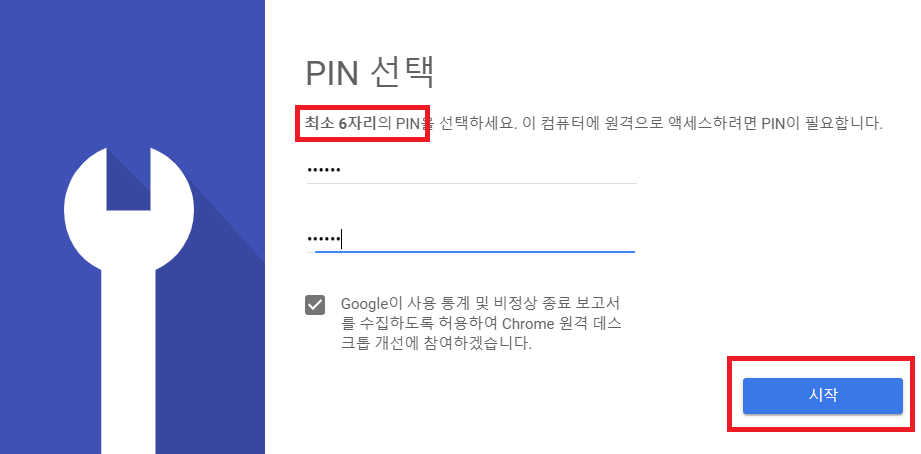
▲ 그럼 P.W(PIN) 설정 화면이 출력됩니다. 6자리 이상에 패스워드를 설정 후 시작 버튼을 클릭하여 줍시다.
모든 기본적이 준비는 완료되었습니다.


▲ ex) 집 <-> 회사 원격 접속 시, 집에서 회사 컴퓨터로 접속하고자 할때, 구글 계정이 로그인된 상태에서 크롬 원격 데스크톱을 접속하여 줍시다. 그럼 설정해 놓은 원격 컴퓨터가 출력되는 것을 확인할 수 있습니다.
[회사]를 클릭하면 PIN번호 입력 화면이 출력됩니다. 기존 설정한 PIN 번호를 입력하여 로그인이 되고, 원격 사용을 시작하면 됩니다.
'LIFE > IT정보' 카테고리의 다른 글
| 넷플릭스 요금제 종류 및 가격 비교(& 꿀팁) (0) | 2020.11.11 |
|---|---|
| 넷플릭스 프로필 잠금 설정 방법(PC & 모바일 설정 방법) (1) | 2020.10.28 |
| 카카오톡 PC 인증 기기 해제 방법 (0) | 2020.10.15 |
| 컴퓨터(모니터) 화면 꺼짐 시간 설정 방법(윈도우10) (0) | 2020.10.12 |
| '넷플릭스' 브라우저 별 최대 지원 화질 / Edge 한영 통합 자막 사용 방법 (1) | 2020.09.17 |




댓글